サークル参加者ガイド
目次
参加資格について マルシェ(イベント会場) のガイド とらのあなWEBオンリーに登録する サークルページとは サークル参加申し込みをする サークルページを編集する サークル参加に関するよくある質問 全体スケジュール参加資格について
■イベント主催(準備会)に参加表明をされているサークル様であること(主催様、または準備会様にイベントへの参加表明をお願いします)
■参加サークル様が下記「利用規約」をご了承されているサークル様であること
とらのあなWEBオンリー利用規約
とらのあなへ委託をご検討いただいているサークル様は下記、利用規約もご確認ください。
サークル利用規約
※委託代表者のサークル様が18歳未満の場合、必ず「保護者同意書」を弊社に書面でご提出ください。
詳しくは下記「お問い合わせフォーム」よりお問い合わせください。
お問い合わせフォーム
マルシェ(イベント会場) のガイド
「マルシェ(イベント会場)」に関する設定・操作方法は、こちらのガイドを御覧ください。
※こちらは、「マルシェ(イベント会場)」があるイベントに参加するサークル様のみ設定いただけます。
とらのあなWEBオンリーに登録する
(登録の前に)支援イベントの形式を確認しましょう
イベントの支援形式は2種類あります。
参加するイベントの支援形式について、イベントページ公開前に確認を取りたい場合は、
イベントの主催様にご確認をいただくようお願い致します。
・【サークル参加型】・・・とらのあなWEBオンリーへのアカウント登録を推奨
・【告知のみ型】 ・・・とらのあなWEBオンリーへのアカウント登録は「不要」
▼各支援形式のフローチャートです。ダウンロードできます。
※各種締切やイベント専用のキーワード等については、イベントの主催様にご確認ください。
告知のみ型 支援イベントの場合
■告知のみ型 支援イベントの見分け方
(1)参加予定のWEBイベントのページが公開されたらアクセスします。
(2)イベントページに「サークル登録のお申し込みについて」の記載と「サークル登録をする」ボタンがない場合、「告知のみ型」支援イベントです。
→とらのあなWEBオンリーサイトでのアカウント登録は不要です。
→委託作品にWEBイベント合わせとしての各種設定を行うだけで参加ができます。
サークル参加型 支援イベントの場合
■サークル参加型 支援イベントの見分け方
(1)参加予定のWEBイベントのページが公開されたらアクセスします。
(2)イベントページに「サークル登録のお申し込みについて」の記載と「サークル登録をする」ボタンがある場合は「サークル参加型」支援イベントです。(※画像1参照)
(※画像1)

参加するイベントが「サークル参加型」支援の場合は、とらのあなWEBオンリーサイト(当サイト)で
新規アカウント登録を行った後、各WEBイベントにサークル参加登録をすることができます。
イベントに参加登録をすると、イベントページ内にあなた専用のサークルページが作成されます。
とらのあなWEBオンリーサイトへの登録は
以下の手順で進めてください。
▼
①新規登録を以下より行ってください。登録にはお名前、メールアドレス、パスワードが必要です。
②登録するとあなたのマイページが表示され、「メールアドレス認証用のメールを送信しました」というメッセージが上部に表示されます。送られてきたメールを確認し、認証を行います。
メールが届いていない場合は「メールを再送信する」をクリックして再送信してもう一度ご確認ください。
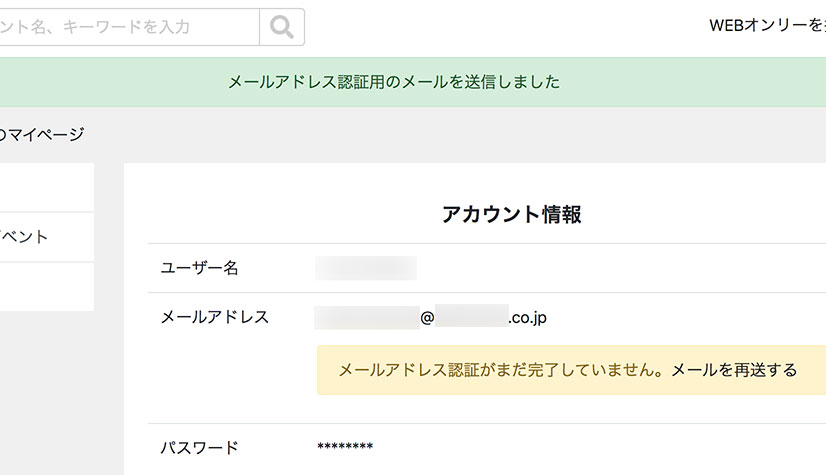
③認証が完了すると「メールアドレス認証が完了しました」というメッセージが表示されます。これで登録が完了です。
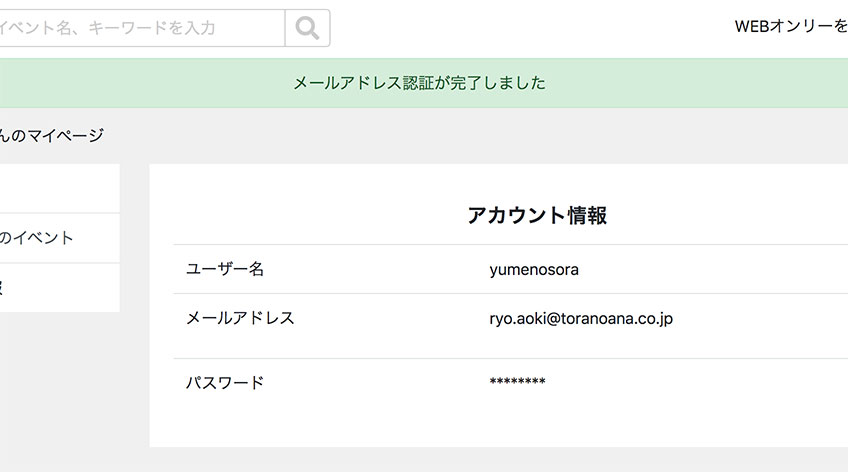
サークルページとは
参加したいWEBオンリーのイベントページにある「参加申し込み」より必要事項を記入して登録すると、あなたのサークルページが作成されます。サークルページでは以下のことができます。登録にかかる費用はありません。
■ サークルページは登録後すぐに作成され、イベント開催前から公開されます。いつでも編集できますので、ページ内の情報を入れたらSNS等の宣伝にもご活用いただけます。サンプルページはこちら
■ とらのあな通販に委託作品がある方は、作品URLを入力するだけで簡単に参加作品情報の設定ができます。
■ イベント当日限定でサークルページ内に拍手機能が開放されます。名前とリアクションスタンプを送信することで、拍手してくれた方の名前とスタンプがあなたのサークルページ内に表示されます。
■ ネットプリントや無配漫画などの作品も、テキストと画像付きで掲載できます。外部リンクの設定も可能です。
■ サークルページに登録した作品は、イベント開催前から作品一覧ページに掲載されます。公開設定範囲も指定でき、開催前から公開もしくは当日限定公開が選べます。
※この機能は「とらのあなWEBオンリー」サイトのみ有効となり、サークルポータルの委託登録、とらのあな通販サイトでは適用する事はできません。
サークル参加申し込みをする
参加予定のWEBオンリーの主催者様より登録のご案内が届いたら「サークル登録」を行ってください。あなたのイベント専用サークルページを作成します。
①ログインしている状態で、イベントページ右上の「サークル登録」もしくは『サークル登録のお申し込みについて』の説明欄にある「サークル登録をする」ボタンをクリックします
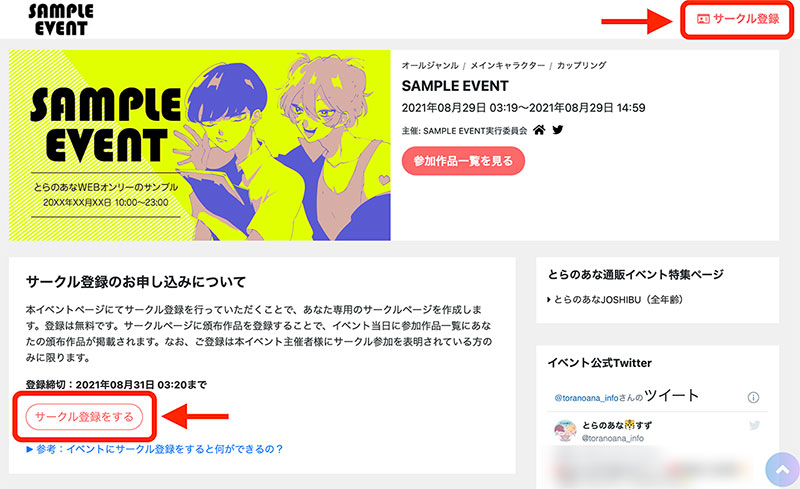
②サークル参加申し込みフォームに必要事項を記入していきます。
必須と書かれた項目以外は、登録後もイベント当日までいつでも編集することができます。詳しくは「サークルページの編集方法」をご覧ください。
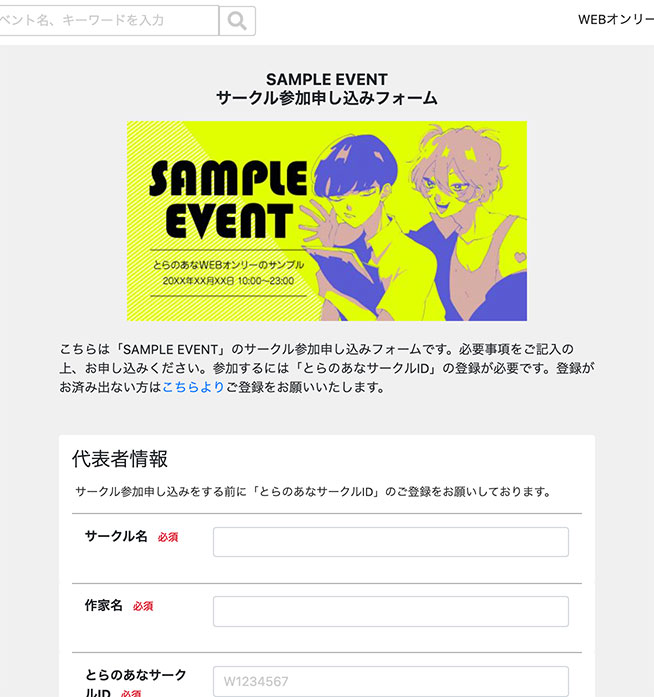
代表者情報…すべて必須です。とらのあなサークルIDをまだ登録していない方はご登録をお願いします。詳しくは「 とらのあなサークルIDを取得する」をご覧ください。
サークル情報…サークルカット、紹介文は必須のためご用意をお願いします。サークル登録完了後も変更は可能です。
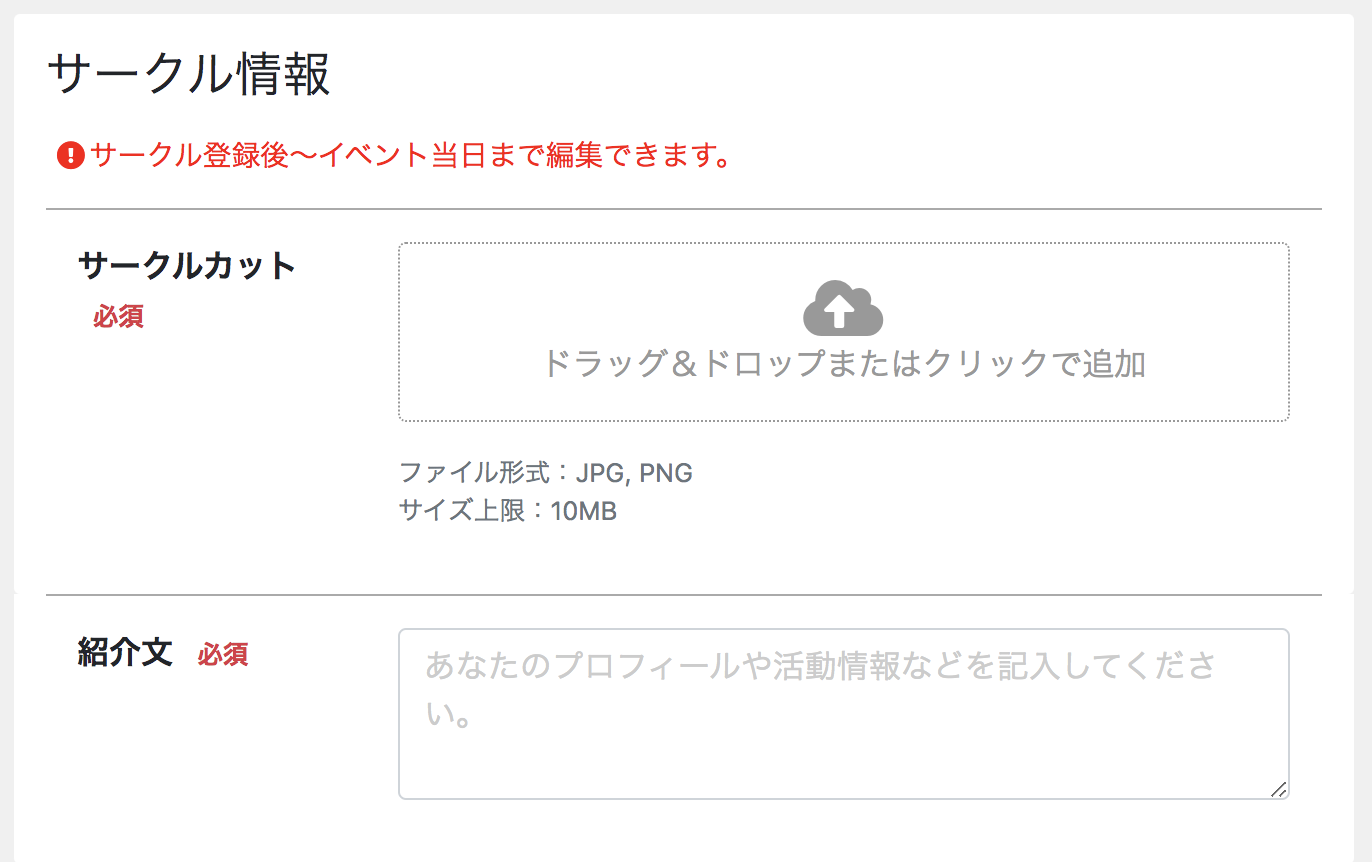
③入力できたら「確認へ進む」をクリックし、問題なければ「内容を送信」をクリックで完了です。あなたのサークルページが作成されます。
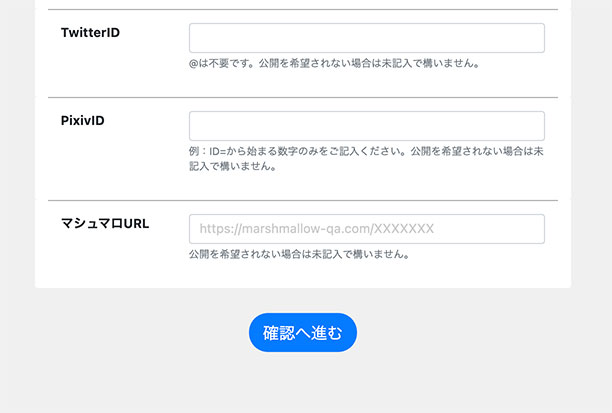
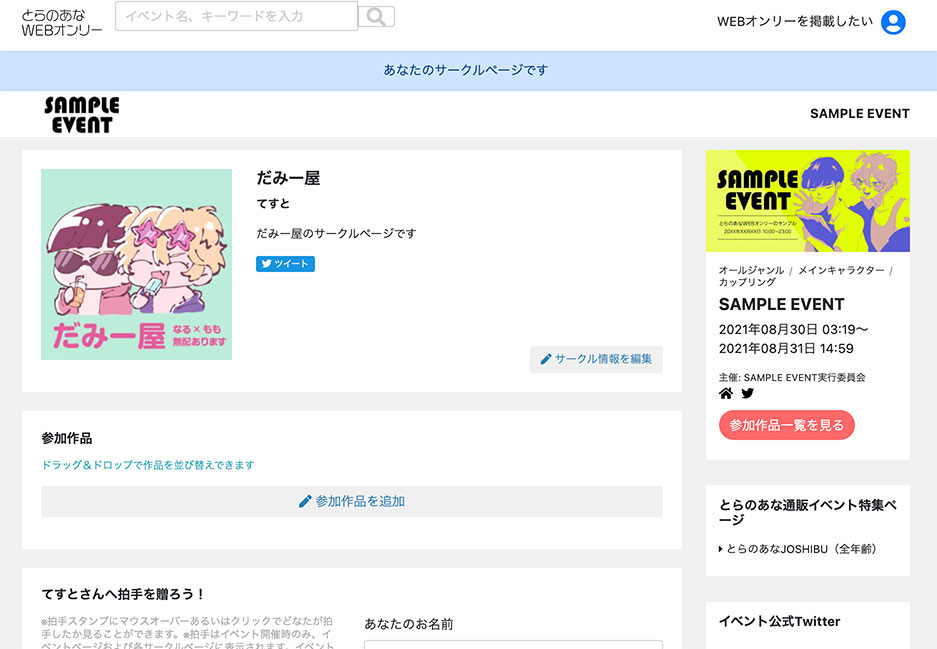
マイページの「参加イベント」一覧にも参加しているイベントが表示され、サークルページへのリンクが表示されるようになります。
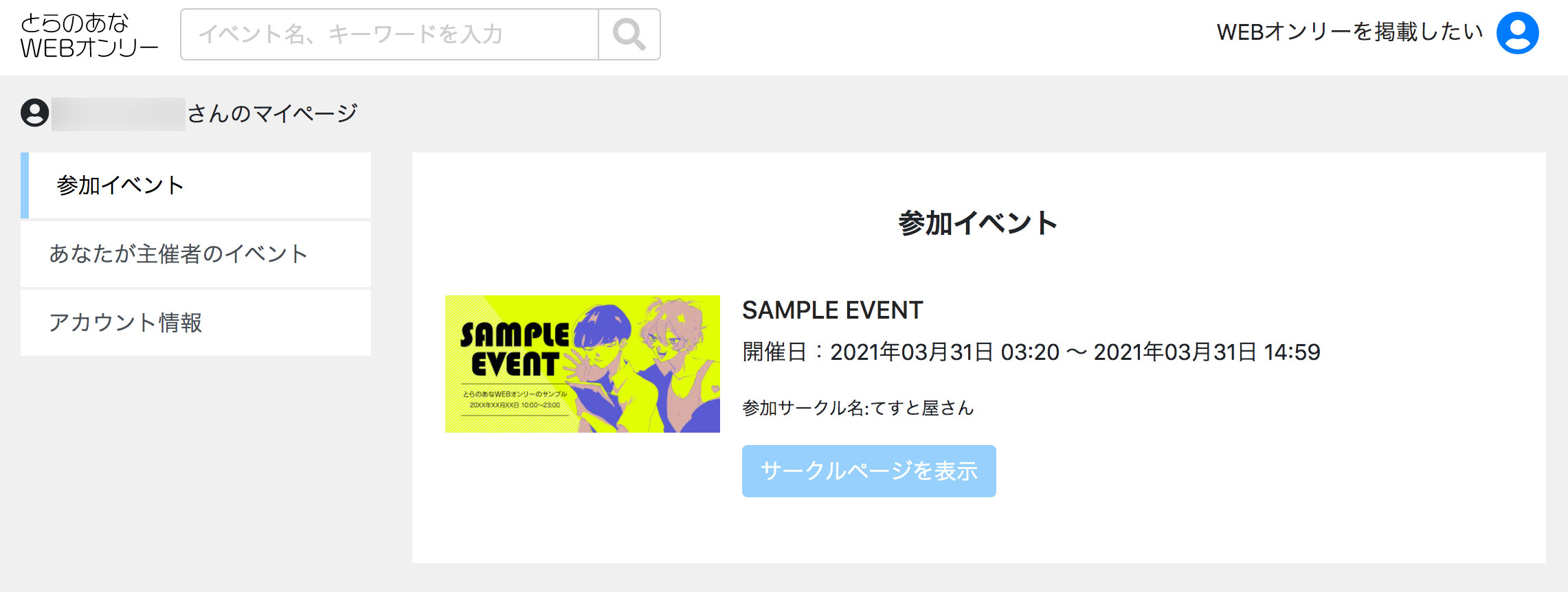
サークルページを編集する
ログインしている状態で、メニューよりサークルページを開くと、サークル情報の編集および参加作品の登録・編集を行うことができます。
参加作品はイベント開催前は通販リンクおよび外部リンクは非表示状態となります。
※イベント参加登録後、一度離脱した後にサークルページを編集したい場合は下記手順でサークルページの編集ページへアクセスしてください。
■アクセス手順
①とらのあなWEBオンリーへログインいただく
②右上のメニューアイコンを選択
③マイページの「参加しているイベント」を選択
④参加しているイベントが表示されますので、直下の「サークルページを確認」より編集へ進んでください。
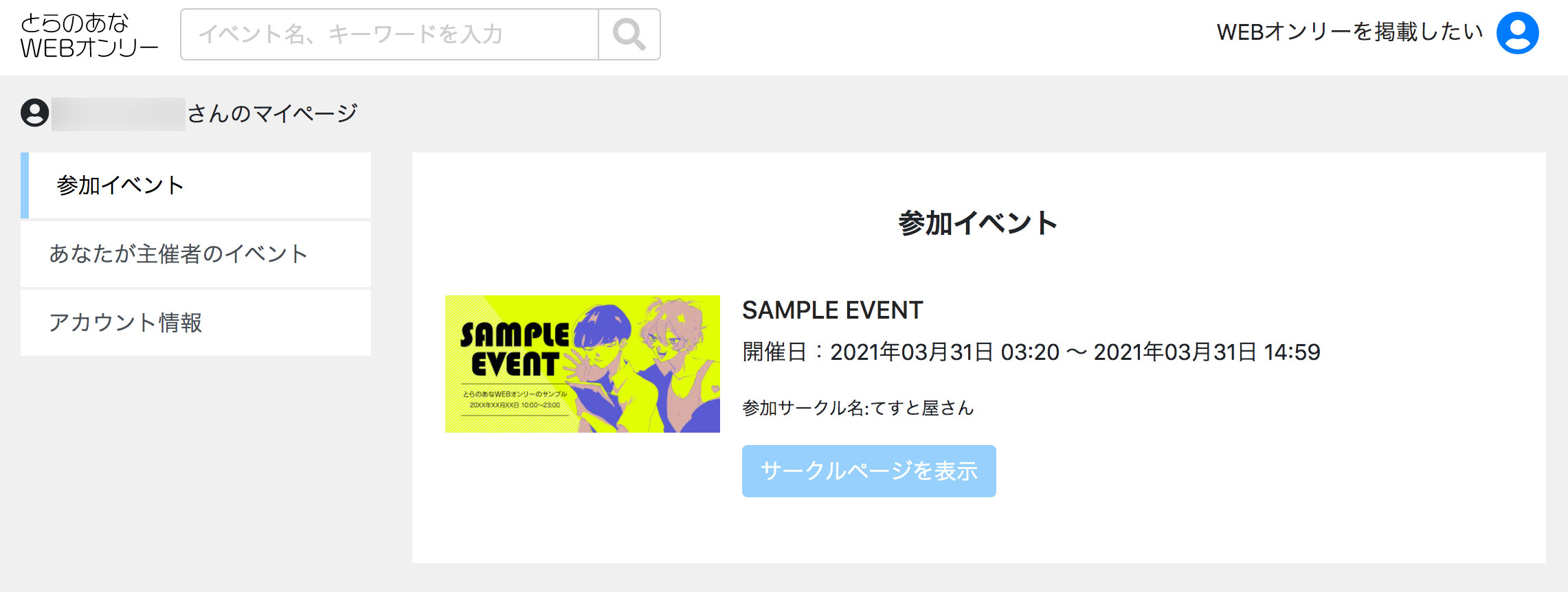
サークル情報の変更
サークルカットや紹介文などを変更する際は、概要欄にある「サークル情報を変更」ボタンをクリックすることでサークル情報を編集できます。
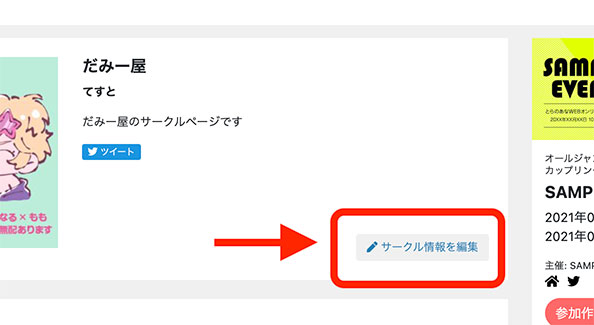
紹介文の右下にある「サークル情報を編集」から編集画面に移動できます。
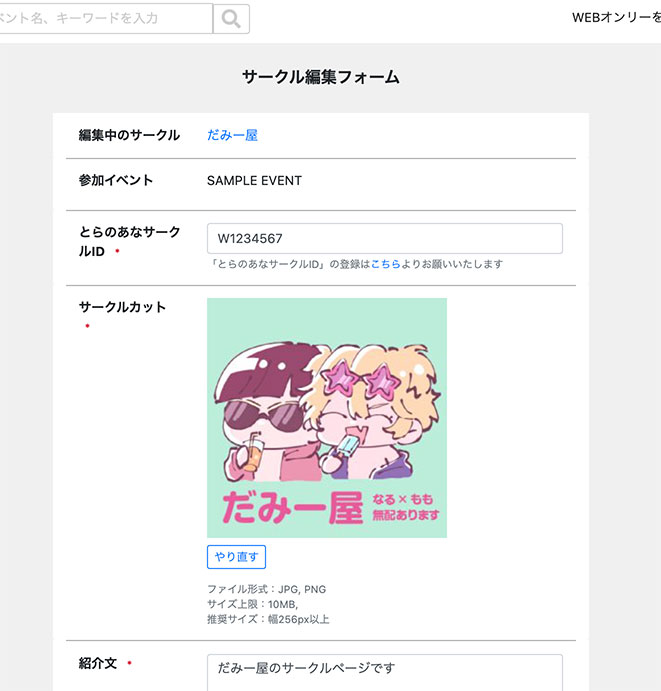
参加作品の見方
参加作品の欄に、あなたの作品を掲載することができます。作品は「とらのあな通販委託作品」「その他の同人作品」「無料配布・展示作品」「お品書き」のいずれかのタイプで登録でき、それぞれのタグが付きます。
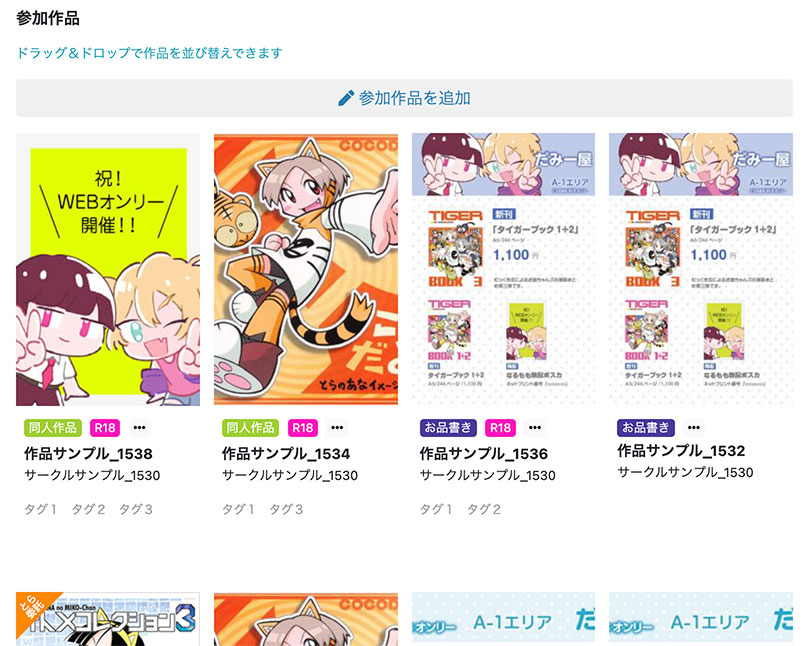
参加作品を登録する
サークルページ内の参加作品の欄にある「参加作品を追加」ボタンをクリックし、登録したい作品タイプを選択します。4つのどれかを選択すると作品登録画面へ移動します(移動後もカテゴリーは切り替えできます)
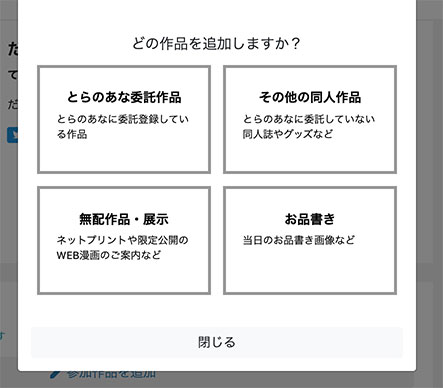
作品情報を入力していきます。必須項目は必ず記入します。入力が完了したら「登録する」ボタンをクリックすると登録完了です。
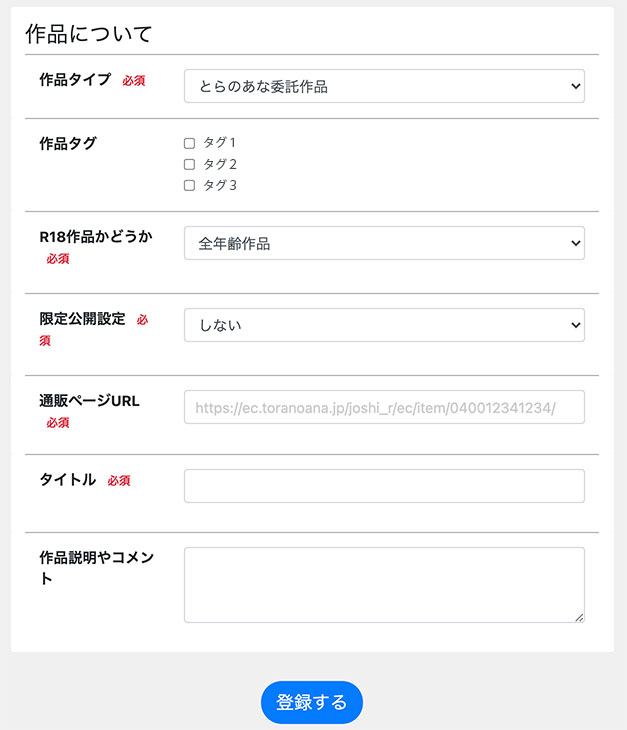
作品タイプ……「とらのあな委託作品」「同人作品」「無配作品・展示」「お品書き」の4つのタイプがあるので、自分の登録したいタイプを選択します。タイプごとに登録項目が自動で切り変わります。
作品タグ……主催が設定したイベント専用のタグです。必要に応じてチェックを付けます。
年齢制限……全年齢作品か成年向け作品かを指定します。
限定公開設定……「しない」を選択するとイベント開催前から作品情報が公開されます。「イベント期間中のみ限定公開」を選択するとイベント当日まで作品名やサンプル画像などすべて非公開となり、当日のみ公開されます。イベント終了後も非表示となります。
通販ページURL【とらのあな委託作品を選択時】……表示させたい作品の通販URLを入力します。
作品画像【同人作品、無配・展示、お品書きを選択時】……表示させたい作品の画像をアップロードします。
リンク先URL【同人作品、無配・展示を選択時】…外部リンクへの誘導が必要な場合はリンク先を入力します。
タイトル……作品のタイトルを入力します。
作品説明やコメント……作品に関する説明を入力します。
参加作品を並び替える
登録すると、参加作品の欄に登録した作品情報が表示されます。複数作品を登録したあと、ドラッグアンドドロップで順番を自由に並び替えることもできます(PCでの操作を推奨)クリックすると画像が拡大表示されます。
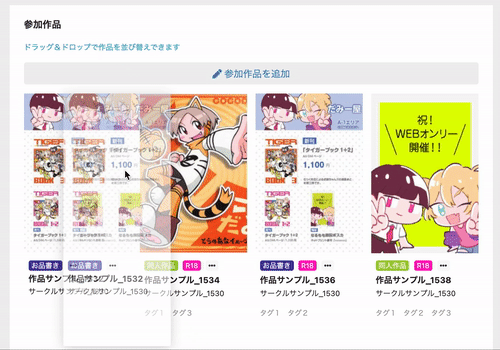
作品を編集/削除する
作品を編集する場合は、「…」のアイコンをクリックでメニューが表示されます。「作品を編集」を選択すると編集画面に移動します。編集が終わったら「登録する」ボタンをクリックで作品情報が更新されます。「作品を削除」を選択するとアラートが表示されるので、削除して問題なければOKを押すと作品情報が削除されます。
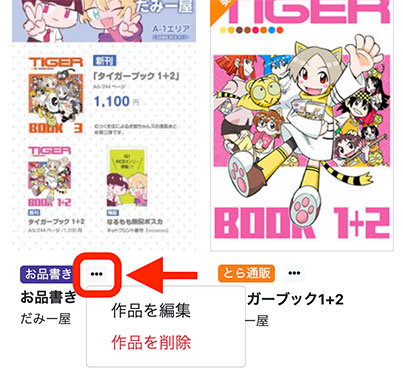
サークル参加に関するよくある質問
「よくある質問」にまとめて掲載していますのでこちらをご覧ください。
全体スケジュール
サークル参加型 全体スケジュール
| ▼スケジュール | とらのあな | 主催 | 参加サークル |
|---|---|---|---|
| WEBイベント支援申込 | - | 開催1か月前まで | - |
| イベント審査・受付 | 支援申込から7日以内 | - | - |
| 受付内容確認・返信 | - | 返信期日までに | - |
| 【とらWEB】 告知ページ編集 |
- | ページ公開日までに | - |
| 【とらWEB】 告知ページ公開& 参加受付開始 |
指定日の00:00から | - | - |
| 【サークルポータル】 委託作品登録 |
- | - | 開催3日前まで (※推奨) |
| 【サークルポータル】 キーワード登録 |
- | - | 開催3日前まで (※推奨) |
| 【とらWEB】 イベント参加登録 |
- | - | 開催前日まで (※推奨) |
| 【とらWEB】 サークルページ登録 |
- | - | 開催前日まで (※推奨) |
| イベント開催当日 | X(旧Twitter)告知& 通販特集ページ公開 |
- | - |
| イベント開催終了 1か月後 |
【サークルポータル】 キーワード選択非表示 |
- | - |
【とらWEB】…とらのあなWEBオンリー内(当支援サイト)【サークルポータル】…とらのあなサークルポータル内
告知のみ 全体スケジュール
| ▼スケジュール | とらのあな | 主催 | 参加サークル |
|---|---|---|---|
| WEBイベント支援申込 | - | 開催1か月前まで | - |
| イベント審査・受付 | 支援申込から7日以内 | - | - |
| 受付内容確認・返信 | - | 返信期日までに | - |
| 【とらWEB】 告知ページ編集 |
- | ページ公開日までに | - |
| 【とらWEB】 告知ページ公開 |
指定日の00:00から | - | - |
| 【サークルポータル】 委託作品登録 |
- | - | 開催3日前まで (※推奨) |
| 【サークルポータル】 キーワード登録 |
- | - | 開催3日前まで (※推奨) |
| イベント開催当日 | X(旧Twitter)告知& 通販特集ページ公開 |
- | - |
| イベント開催終了 1か月後 |
【サークルポータル】 キーワード選択非表示 |
- | - |


